मुझे अक्सर विभिन्न वाई-फाई एडेप्टर को कॉन्फ़िगर करने की आवश्यकता नहीं होती है, लेकिन आज मैं नेटिस डब्ल्यूएफ 2190 एडाप्टर का परीक्षण करने में कामयाब रहा। मैं आपको इस उपकरण के बारे में थोड़ा बताऊंगा, आपको दिखाएगा कि इसे कैसे कनेक्ट किया जाए, ड्राइवर स्थापित करें और कॉन्फ़िगर करें। 802.11ac मानक का समर्थन करते हुए, नेटिस से सस्ता वाई-फाई अडैप्टर। 2.4 GHz और 5 GHz पर वाई-फाई नेटवर्क से जुड़ सकते हैं। यह यूएसबी 3.0 के माध्यम से जुड़ा हुआ है। जैसा कि यह एक डुअल बैंड एडॉप्टर में होना चाहिए।
अधिकतम कनेक्शन की गति: 2.4 गीगाहर्ट्ज रेंज में 300 एमबीपीएस और 5 गीगाहर्ट्ज रेंज में 900 एमबीपीएस तक। यदि आवश्यक हो, तो नेटिस डब्ल्यूएफ 2190 की मदद से, आप वाई-फाई के माध्यम से इंटरनेट वितरित कर सकते हैं। सॉफ्टएप के लिए समर्थन है। आप विंडोज, या विशेष कार्यक्रमों में एक मानक उपकरण का उपयोग करके पहुंच बिंदु को कॉन्फ़िगर कर सकते हैं। लेख के अंत में मैं इस बारे में अधिक विस्तार से लिखूंगा, मैं निर्देशों के लिंक दूंगा।
यह एडॉप्टर डेस्कटॉप कंप्यूटर और लैपटॉप दोनों के लिए उपयुक्त है। लेकिन मैं इसे केवल पीसी के लिए खरीदने की सलाह दूंगा। यह एक लैपटॉप के लिए बहुत बड़ा है, और एंटेना भी है। आप अधिक कॉम्पैक्ट रिसीवर चुन सकते हैं। और एक स्थिर कंप्यूटर के लिए, WF2190 एकदम सही है।

मैंने इस एडॉप्टर के बारे में बहुत सारी समीक्षाएं पढ़ी हैं। अच्छी समीक्षा और बुरे दोनों हैं। मूल रूप से हर कोई चालक और कार्यक्रम घटता के बारे में शिकायत करता है। मेरे विंडोज 10 पर, यह कनेक्ट होने के बाद सही काम करना शुरू कर दिया। ड्राइवरों को स्थापित किए बिना, यह स्वचालित रूप से पता चला था। डिवाइस मैनेजर में Realtek के रूप में प्रदर्शित। यह एडॉप्टर Realtek 8812AU चिपसेट पर काम करता है। विंडोज 10 / 8.1 / 8/7 / Vista / XP, MacOS 10.11 और Ubuntu 14.04 का समर्थन करता है।
Netis WF2190 समीक्षा
उपकरण बहुत अच्छा है। एडॉप्टर खुद दो एंटेना के साथ आता है। एंटीना शक्ति 5dBi। हटाने योग्य, यदि आवश्यक हो तो आप उन्हें बदल सकते हैं। रिसेप्शन इन एंटेना के लिए बहुत अच्छा है।
इसमें USB एक्सटेंशन केबल भी शामिल है। वह एक स्टैंड है। इसके लिए धन्यवाद, आप एडॉप्टर को लंबवत स्थापित कर सकते हैं। ड्राइवरों और निर्देशों के साथ एक सीडी भी है।

एडॉप्टर में स्वयं एक WPS बटन है। इसकी मदद से, आप पासवर्ड दर्ज किए बिना जल्दी से वाई-फाई नेटवर्क से कनेक्ट कर सकते हैं। मैंने यहाँ WPS के बारे में अधिक लिखा है। एडॉप्टर को सीधे आपके कंप्यूटर पर, या एक एक्सटेंशन स्टैंड के माध्यम से यूएसबी पोर्ट में प्लग किया जा सकता है। देखें कि यह आपको सबसे अच्छा कैसे लगता है।

एंटेना पर पेंच मत भूलना। एंटेना के बिना, नेटिस डब्ल्यूएफ 2190 सबसे अधिक संभावना वाई-फाई नेटवर्क को नहीं देखेगा। और अगर वह करता है, तो सिग्नल का स्तर बहुत कमजोर होगा। कनेक्ट करने का सबसे अच्छा तरीका USB 3.0 है। अगर यह आपके कंप्यूटर या लैपटॉप पर है। यूएसबी 3.0 पोर्ट आमतौर पर अंदर नीला होता है।
Netis WF2190 ड्राइवर
यदि आपके कंप्यूटर पर विंडोज 10 है, तो एडेप्टर कनेक्ट करने के बाद, यह सबसे अधिक संभावना है कि स्वचालित रूप से कॉन्फ़िगर किया जाएगा। सिस्टम खुद ड्राइवर का चयन करेगा और इसे स्थापित करेगा। सूचना पट्टी पर तारांकन चिह्न वाला वायरलेस आइकन दिखाई देना चाहिए। डिवाइस मैनेजर में, मेरे पास "Realtek 8812AU वायरलेस लैन 802.11ac USB NIC" एडाप्टर है।
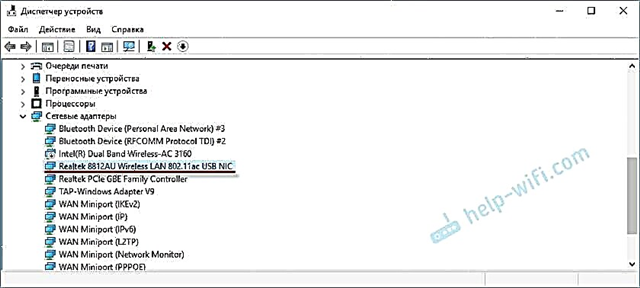
आप अपने कंप्यूटर को पहले से ही वाई-फाई से कनेक्ट कर सकते हैं।

आप नेटवर्क से कनेक्ट कर सकते हैं, गति की जांच कर सकते हैं, देखें कि कनेक्शन कैसे काम करेगा। यदि समस्याएं हैं, या कम गति है, तो यह ड्राइवर को अपडेट करने के लिए समझ में आ सकता है।
विंडोज एक्सपी और विंडोज 7 में, ड्राइवर को निश्चित रूप से मैन्युअल रूप से इंस्टॉल करना होगा। और विंडोज 8 में, मुझे भी लगता है।
ड्राइवर को डिस्क से इंस्टॉल करना, या साइट से डाउनलोड करना
सेट में ड्राइवरों के साथ एक डिस्क और एडेप्टर के प्रबंधन के लिए एक उपयोगिता शामिल है। हमें वास्तव में उपयोगिता की आवश्यकता नहीं है, लेकिन यह ड्राइवर के साथ स्थापित है। यह डिस्क को ड्राइव में सम्मिलित करने के लिए, install.exe चलाने और स्थापना को पूरा करने के लिए पर्याप्त है।
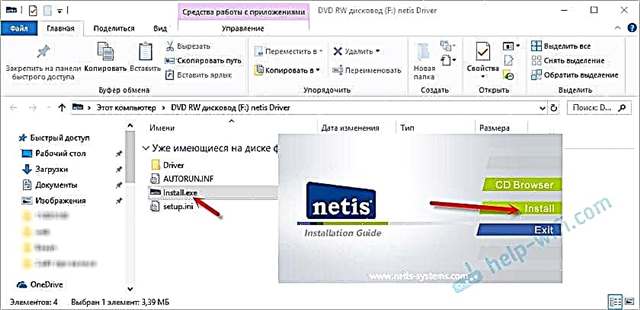
उसके बाद, आपको अपने कंप्यूटर को पुनरारंभ करने की आवश्यकता है। नेटिस USB वायरलेस लैन उपयोगिता दिखाई देती है। यह इस तरह दिख रहा है:
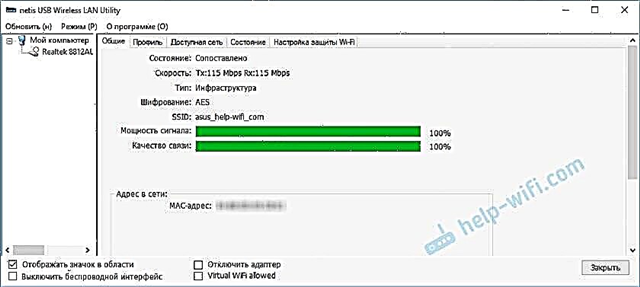
मुझे ये अतिरिक्त कार्यक्रम पसंद नहीं हैं। और उनकी जरूरत नहीं है। आप विंडोज में उपलब्ध नेटवर्क की सूची के माध्यम से कनेक्ट कर सकते हैं। हालांकि, इस उपयोगिता के माध्यम से, आप एक एक्सेस पॉइंट (WF2190 एडेप्टर के माध्यम से वाई-फाई वितरित) को कॉन्फ़िगर करने का प्रयास कर सकते हैं।
लेकिन मैं आपको नेटिस वेबसाइट से ड्राइवर डाउनलोड करने की सलाह देता हूं: http://www.netisru.com/Suppory/de_details/id/1/de/96.html
आप हमेशा वहां नवीनतम ड्राइवर पा सकते हैं। सच है, इस एडॉप्टर के लिए नवीनतम संस्करण 02/21/17 (इस लेखन के समय) से है। लेकिन डिस्क पर एक भी पुराना ड्राइवर हो सकता है।
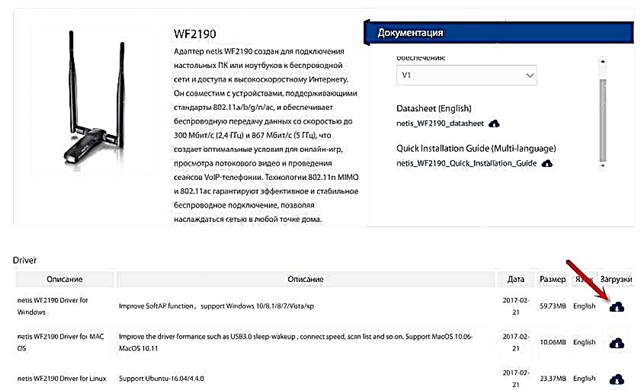
संग्रह को अपने कंप्यूटर पर सहेजें, इसे खोलें, Setup.exe फ़ाइल चलाएँ और स्थापना के पूरा होने तक प्रतीक्षा करें। अपने पीसी को रीस्टार्ट करना याद रखें।
यदि आपको अभी भी समस्या है, तो आप खुद Realtek 8812AU चिपसेट के लिए ड्राइवर ढूंढने का प्रयास कर सकते हैं। तुम भी इस निर्देश का उपयोग कर उपकरण आईडी के लिए खोज कर सकते हैं। टिप्पणियों में इस जानकारी पर प्रकाश डाला गया कि WUSB6300 एडाप्टर से ड्राइवर को स्थापित करने से कुछ समस्याएं हल हो जाती हैं। जो एक ही चिप पर चलता है।
अतिरिक्त जानकारी
कुछ और टिप्स और उपाय:
- यदि आप Netis WF2190 एडाप्टर के माध्यम से वाई-फाई वितरित करना चाहते हैं, तो मैं कमांड लाइन के माध्यम से ऐसा करने की सलाह देता हूं। लेख में और पढ़ें राउटर के बिना लैपटॉप या कंप्यूटर से वाई-फाई कैसे वितरित करें। या अगर आपके पास विंडोज 10 है तो मोबाइल हॉटस्पॉट के जरिए।
- नेटिस USB वायरलेस लैन उपयोगिता, ईमानदार होने के लिए, बहुत अच्छा नहीं है। यदि आप इसे हटाते हैं, तो ड्राइवर को भी हटाया जा सकता है। लेकिन मैंने परीक्षण नहीं किया है। आप बस "शो आइकन इन एरिया" चेकबॉक्स को अनचेक कर सकते हैं। किसी कारण से, मुझे यह स्टार्टअप में नहीं मिला।
 मुझे समझ में नहीं आता है कि नेटिस ने उपयोगिता के बिना ड्राइवर स्थापित करना क्यों संभव नहीं किया।
मुझे समझ में नहीं आता है कि नेटिस ने उपयोगिता के बिना ड्राइवर स्थापित करना क्यों संभव नहीं किया। - यदि कंप्यूटर हमारे Netis USB एडाप्टर को नहीं देखता है, तो सबसे पहले इसे दूसरे पोर्ट में प्लग करें। एक्सटेंशन केबल के बिना कनेक्ट करने का प्रयास करें। दूसरे कंप्यूटर पर जाँच करें।
- एडेप्टर को स्थापित करने के बाद, कंप्यूटर को वाई-फाई नेटवर्क नहीं दिखता है, तो किसी समस्या का सामना करना असामान्य नहीं है। आमतौर पर, आपको केवल WLAN ऑटोकैनफिगरेशन सेवा शुरू करने की आवश्यकता होती है।
- ध्यान रखें कि धीमे कनेक्शन की गति केवल रिसीवर के कारण नहीं हो सकती है। राउटर स्पीड में कटौती कर सकता है। इसके अलावा, गति सिग्नल स्तर और हस्तक्षेप से प्रभावित होती है।
मुझे टिप्पणियों में आपकी प्रतिक्रिया की प्रतीक्षा है। यदि आपके पास Netis WF2190 पर कोई प्रश्न, सुझाव, उपयोगी जानकारी है, तो भी लिखें। मैं सबको जवाब दूंगा!

 मुझे समझ में नहीं आता है कि नेटिस ने उपयोगिता के बिना ड्राइवर स्थापित करना क्यों संभव नहीं किया।
मुझे समझ में नहीं आता है कि नेटिस ने उपयोगिता के बिना ड्राइवर स्थापित करना क्यों संभव नहीं किया।









